新的win11系统是能够兼容和使用安卓应用的,这就意味着用户们可以更好的在电脑上使用手机的功能,所以今天就给你们带来了win11安装安卓应用详细教程,快来一起试试吧。
1、首先,我们要确保自己的电脑支持虚拟机。
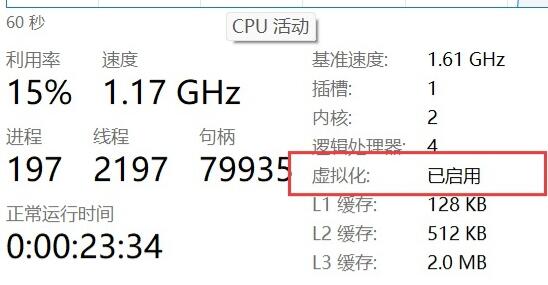
2、如果没有开启的话,可以进入windows功能中开启它。
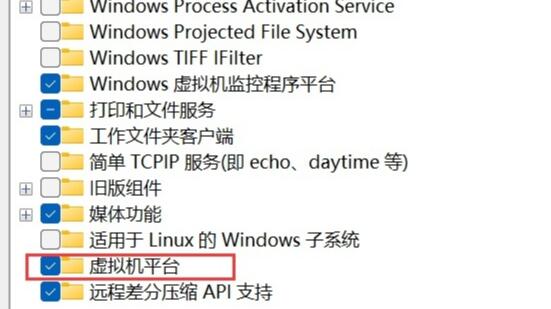
3、接着我们去系统设置中将区域更改为“美国”
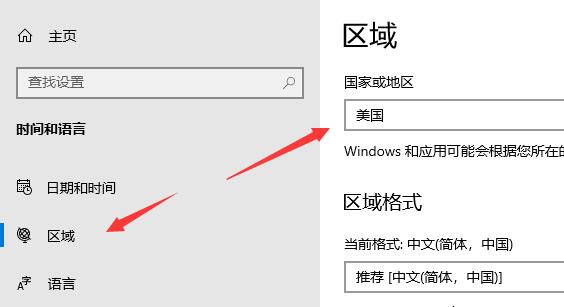
4、修改完成后进入微软商店,下载“Windows Subsystem for Android™ with Amazon Appstore”应用。
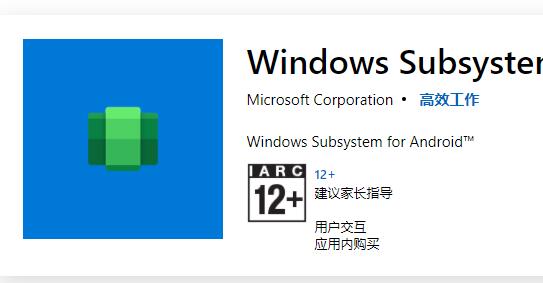
5、下载完成后打开该软件。
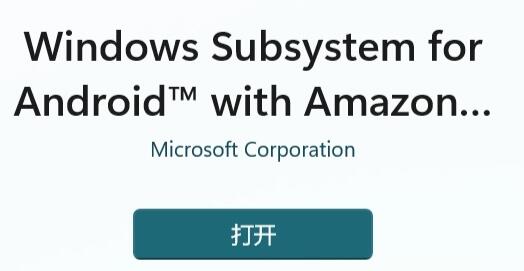
6、根据提示完成设置,进入以下界面后就可以关闭了。
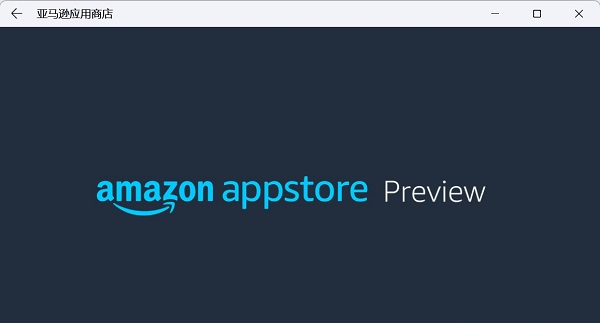
7、然后我们点开开始菜单,搜索“Android”,打开最佳匹配的设置。
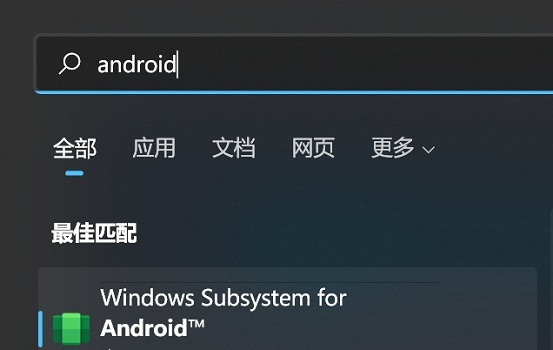
8、在其中开启开发人员模式,确认已连接到ADB。保存ADB前的地址。
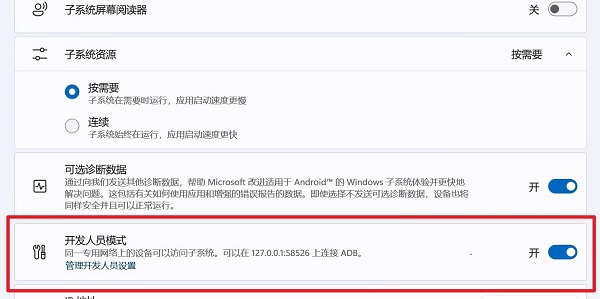
9、然后我们打开“windows powershell”,在其中输入“adb connect 127.0.0.1:58526(这里的数字填写自己电脑的端口)”
10、接着输入“adb install ./coolapk.apk”(这里的coolapk.apk是我们准备的安卓安装包,也是填自己想要安装的应用程序名称)
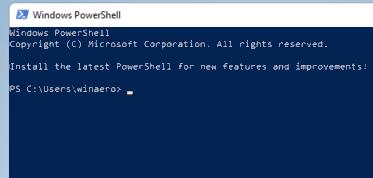
11、最后软件就会自动为你安装安卓应用了,安装完成后即可在win11中运行安卓app。
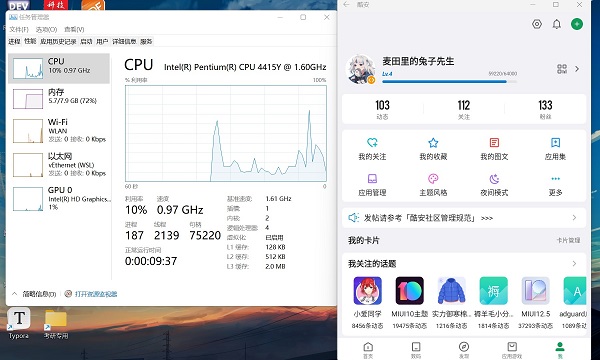
12、另外,只有最新的win11才可以使用这个功能,所以大家要使用的话需要更新最新win11。
 | 最新win11 干净纯净 使用流畅 一键安装教程 |
相关文章:如何安装子系统 | 绕过win11系统的限制安装安卓APK
 sai2添加模糊笔刷工具的方法
sai2添加模糊笔刷工具的方法
SAI2这款绘图软件是一款小巧的绘图软件,可以根据自己的需要在......
 wps文档插入图片与文字空白断层的去除
wps文档插入图片与文字空白断层的去除
用户在遇到需要编辑文档文件的情况时,都会选择使用wps软件,......
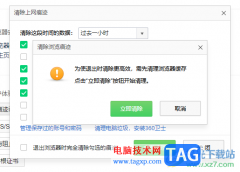 360安全浏览器设置退出时自动清除痕迹的
360安全浏览器设置退出时自动清除痕迹的
360安全浏览器想必大家平时是经常接触的,平时不管是进行资料......
 Word 基础入门02-文字颜色
Word 基础入门02-文字颜色
使用颜色可以美化文字,同时也可以更好地标识重点内容,下面......
 腾讯文档分享文档给好友的方法
腾讯文档分享文档给好友的方法
腾讯文档一直都是我们在编辑在线文档时的不二之选,因为腾讯......

夏至节气一过,天气就会越来越热了,每到这个时候,大家都会用各种方法来降温。其实我们身边最大的散热器就是每天都要用的电脑,而且这家伙还娇气得很,温度太高很可能会直接...

win11和win10一样,如果检测到存在可用更新,一般都会自动更新,但这就会导致开机时突然更新,无法使用,那么微软win11更新怎么永久关闭呢。...
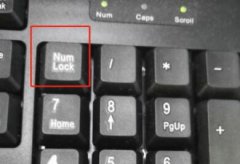
很多朋友习惯使用快捷键来操作系统,但是在更新后遇到了win11快捷键用不了的问题,这可能是由于不小心锁定了键盘,也可能是在更新时禁用了快捷键,下面就一起来看看应该如何解决吧。...
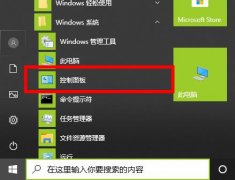
很多的小伙伴都知道win102004版本可以通过显卡加速来提升游戏的性能,但是很多才更新的用户还不知道怎么使用,今天就为你们带来了详细方法一起看看吧。...
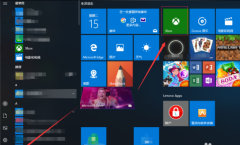
很多的小伙伴在更新了win10系统后都看到自己电脑上多了个xbox而又不知道这是干嘛的,今天就给你们带来了详细作用的介绍,还不知道的小伙伴快来看看吧。...

在微软发布了win101909版本之后,如果我们想要下载安装新的系统版本可以通过系统的自行安装更新、我们手动在电脑通过“更新升级”下载安装,或者就是通过网站下载版本的安装包进行自行安...
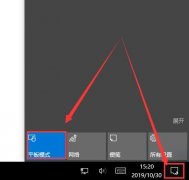
在使用win10系统的时候,我们会发现有个功能叫做平板模式,这个模式能让你的电脑桌面想平板电脑一样的展示,但是很多的用户们进入平板模式以后,就不知道怎么再退回电脑模式的桌面了,...
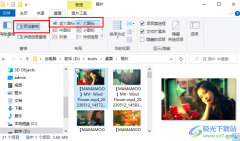
很多小伙伴之所以喜欢使用Win10系统,就是因为这款系统中的设置十分的丰富,能够帮助我们解决电脑使用过程中遇到的各种问题。在使用Win10系统的过程中,有的小伙伴想要能够直接在文件夹...
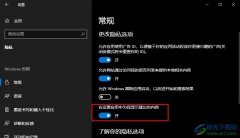
很多小伙伴在使用Win10系统的过程中经常会遇到各种不熟悉的设置,这种时候为了避免设置出现错误,我们可以选择开启Win10系统中的显示建议功能,让电脑能够在设置以及应用中显示显示建议...
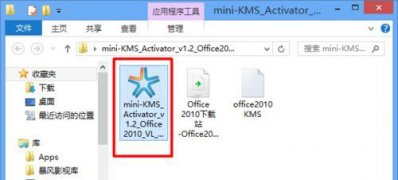
近日有Windows10系统来反应,在使用电脑office2010时,遇到需要激活,对于这个问题该如何激活office2010呢?对此下面小...
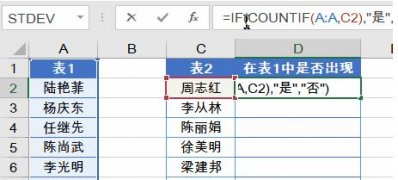
一般excel在操作Windows系统办公软件必备工具之一,但在使用过程中难免会遇到一些问题,这不近日就有Windows7纯净版...
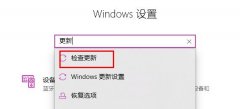
在更新了win11系统之后有很多的用户在使用的时候遇到了explorer.exe无响应的问题,导致没法继续操作下去,所以今天就给你们带来了win11 explorer.exe无响应解决方法,快来一起学习一下吧。...
最近很多小伙伴觉得win10的主题不符合自己的审美,想更换主题,在网上下载以后,发现找不到文件夹了,那么接下来小编就带你们去如何寻找win10主题在哪里文件夹吧。...
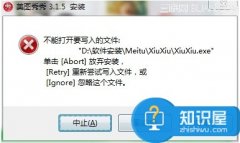
安装软件时提示无法写入文件 安装不能打开写入文件怎么办...

我们在使用U盘安装win10操作系统的时候,有的小伙伴如果遇到了系统出现蓝屏的情况,先不要着急,小编觉得可能是因为我们在制作启动盘的时候系统出现了问题或者是因为我们在安装操作系统...